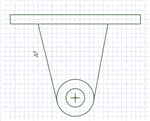2D および 3D で点を作成するには、[点] ツールを使用します。点は、寸法の基準として、また分割する場合や、3 点円の作成時に直線やカーブに点を作成する場合に便利です。3D の頂点を投影することでスケッチに点を作成することもできます。
スケッチを始める前に、スケッチグリッドが作業画面に表示されていることを確認してください。
点を作成するには
-
[デザイン] タブの [スケッチ] リボングループで
 [点] をクリックします。
[点] をクリックします。 -
モードを選択します。
- スケッチ面がアクティブでない場合は、Esc キーを押して 3D でスケッチを行うか、または [デザイン] ウィンドウでオブジェクトをクリックし (複数可)、スケッチ面を作成します。
- スケッチ面がアクティブな場合は、[モード] グループで [3Dモード] をクリックするか、または D キーを押して 3D でスケッチします。
- (オプション) 別のオブジェクトに対する点の寸法の作成を行います。
-
クリックして点を配置します。
-
面またはサーフェス上: 面またはサーフェス上の位置をクリックします。
-
エッジまたはカーブ上: エッジまたはカーブ上の位置をクリックします。
-
2D における 2 点間の直線の中点上: Alt キーと Shift キーを押しながら 2 つの点を選択し、中点で一時的な点をクリックします。
-
3D における 3 点間の直線の中点上: 2 つの点を選択します。
-
面への投影: 点を選択し、次に投影する面を選択します。
-
エッジへの投影: 点を選択し、次に投影するエッジを選択します。
-
面/サーフェス内の UV 方向: 面上の既存点を選択し、次に面上の位置を選択して方向を指定します。
-
エッジ上の既存点からのエッジ沿い: エッジ上の点とエッジに沿った位置を選択します。
一時的な点、軸、および平面を使用し、点の作成に役立てることもできます。 点の上にマウスカーソルを移動するか、[選択] ツールで点を選択すると、その点の X、Y、Z 座標がステータスバーに表示されます。
-
ツールガイド
次のツールガイドを使用すると、プロセスを段階的に最後まで実行できます。
|
|
[選択] ツールガイドを使用して、点の位置を選択します。 |
|
|
[方向の選択] ツールガイドを使用して、点の寸法の方向を変更します。 |
オプション
全てのスケッチツールには、以下のオプションがあります。
-
デカルト座標: スケッチ内の点を選択し、このオプションをクリックすると、その点からのデカルト座標が表示されます。 デカルト座標は、選択された点からの X 距離と Y 距離を示します。 点が選択されていない場合、原点からの X 距離と Y 距離を示します。
-
極座標: スケッチ内の点を選択し、このオプションをクリックすると、その点からの極座標が表示されます。 極座標は、選択された点からの角度と距離を示します。 点が選択されていない場合、原点からの角度と距離を示します。
-
グリッドにスナップ: このオプションでスケッチ中にスナップのオンとオフを切り替えます。 スケッチ中、カーソルは小グリッド間隔の増減単位にスナップします。 ディフォルトは、メートル法の場合 1 mm、またはヤード/ポンド法の場合 0.125 in です。 小グリッド間隔の変更については、「単位オプション」を参照してください。
-
角度にスナップ: スケッチ中に角度スナップのオンとオフを切り替えるには、このオプションを選択します。 スケッチ中、カーソルは角度スナップの増減単位にスナップします。 ディフォルトは 15 度です。 スナップに使用する角度の増減単位の変更については、「スナップオプション」を参照してください。
-
レイアウトカーブの作成: レイアウトカーブとしてスケッチカーブが作成されます。 スケッチモードを選択していて、デザインを図面シートに移動した場合、図面シートにレイアウトカーブを作成するには、[オプション] パネルの [スケッチオプション] グループで [レイアウトカーブの作成] チェックボックスをもう一度選択する必要があります。 レイアウトカーブを参照してください。
-
カーブフィッターオプション: スケッチ平面がメッシュオブジェクトを通過しているときには、システムはファセット点を通るようにカーブを調整します。 線は緑色で、弧は青色で表示されます。 システムが生成したカーブには以下のオプションが適用されます。
-
カーブをフィット - 点を通るようにカーブを調整したくない場合には、このオプションのチェックを外します。
-
公差 - どれだけの数の点を見つけるかを決定すると同時に、いくつのカーブを作成するかを決定します。 公差が小さいほど、見つける点が多くなって多くのカーブが生成されます。
-
自動マージ - チェックすると、システムが線と弧をマージしてスプラインを形成します。 スプラインはピンクで表示されます。
-